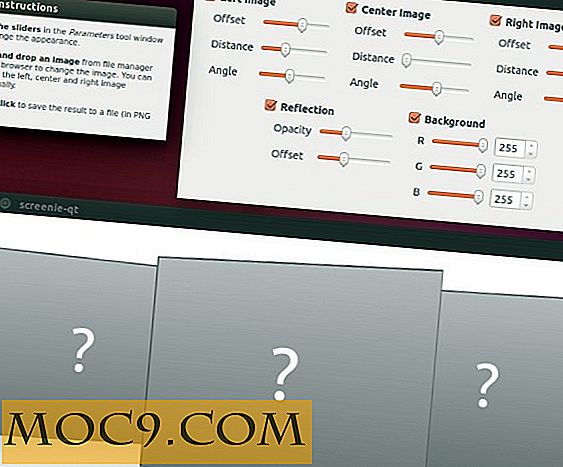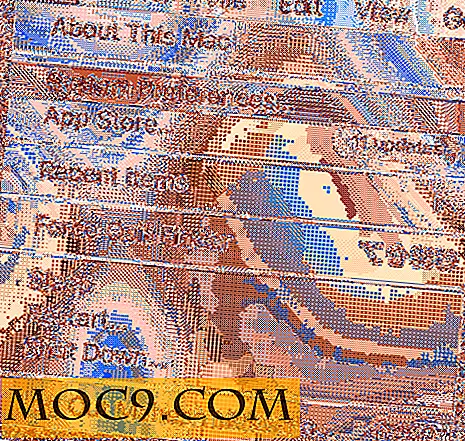כיצד לנהל את היישומים באמצעות חיבור הרשת שלך על
לפעמים פעילות הרשת של Mac יכולה להיראות כמו קופסה שחורה. לא כל כך הרבה כלי מערכת לניתוח פעילות הרשת, פקודות טרמינל כמו netstat להקיא טון של נתונים שקשה למיין ולהבין. למרבה המזל, אתה לא היחיד שרוצה למצוא ולשלוט על היישומים באמצעות חיבור הרשת שלך ב- MacOS. תוכל לבדוק את האפשרויות הבאות לניהול חיבור הרשת שלך ב- Mac.
באמצעות פעילות צג
אם אתה רוצה סקירה גסה ביותר של היישומים באמצעות חיבור הרשת שלך, אתה יכול למצוא את זה תחת הכרטיסייה רשת ב פעילות צג.
1. פתח פעילות צג מ "/ יישומים / כלי עזר / פעילות Monitor.app" או סוג "פעילות צג" לתוך זרקור.

2. לחץ על הכרטיסייה "רשת" בחלק העליון של חלון פעילות צג.

3. כדי לראות את התהליכים הפעילים ביותר, לחץ על העמודה שכותרתה "בתים שנשלחו" כדי לראות את התהליכים ממוינים לפי כמות הנתונים שנשלחו.

4. ניתן גם ללחוץ על כותרות עמודות אחרות כדי למיין לפי נתונים שהתקבלו מנות שנשלחו והתקבלו.

שימוש בטעינה
טעינה היא יישום שורת תפריטים חופשית המנטרת את היישומים המשתמשים כעת בחיבור האינטרנט שלך. הוא גם מציג את היישומים שיש להם לאחרונה בשימוש חיבור האינטרנט שלך יש אפשרויות לפריצות מפורטות של התנועה. כל זה חי באפליקציית תפריט זעיר, וזה בחינם, גם!
1. הורד והתקן את טעינה מאתר האינטרנט של המפתח.
2. אם החיבור לאינטרנט פעיל כעת, תראה תוספת חדשה לסרגל התפריטים שלך: סמל טעינה מסתובב. זה מציין כי יש תנועה ברשת.

3. לחץ על סמל טוען כדי לחשוף תפריט נפתח. בקטע 'טוען' תראה יישומים שטוענים כעת תוכן דרך חיבור האינטרנט שלך. בקטע "Loaded", לעומת זאת, תראה אפליקציות שהסתיימו לאחרונה בהורדת תוכן.

4. החזק את המקש Alt / Option במקלדת בעת לחיצה על סמל שורת התפריטים טוען כדי לחשוף תפריט נפתח הרבה יותר מפורט. פעולה זו מציגה את מזהה התהליך (PID) עבור כל יישום וכן את נתיב המשאבים של כל יישום.

5. אתה יכול להשתמש ב- PID כדי להרוג יישום misbehaving עם פקודה מסוף כמו kill 410 . פקודה ספציפית זו תהרוג את ספוטיפי, שהוא PID 410 כרגע. החלף את זה עם מספר התהליך של האפליקציה שברצונך להרוג.
באמצעות שתיקת רדיו
רדיו שקט הוא יישום בתשלום המאפשר לך לחסום גישה לאינטרנט עבור יישומים ותהליכים ספציפיים. זה גם מאפשר ניטור בזמן אמת של תעבורת האינטרנט. תקופת הניסיון זמינה, אך האפליקציה עולה רק 9 דולר.
1. הורד והתקן את 'רדיו שקט' מאתר האינטרנט של המפתח.
2. פתח את 'שקט שקט'.

.3 לחץ על הכרטיסייה "צג הרשת".

4. בהתחלה הלשונית תהיה ריקה. אבל אחרי כמה שניות, יישומים המחוברים לאינטרנט יופיעו.

5. בנוסף לרשימה זו, תראה את המספר לחיבורים פעילים לצד כל יישום בבועה אפורה. לצד זה הוא כפתור חוסם יישום מתחבר לאינטרנט. כפתור "בלוק" זה יוסיף יישום לרשימה השחורה של רדיו Silence, ואוסר על חיבורי רשת נכנסים או יוצאים בעתיד.

שימוש בסניץ 'הקטן
לקבלת תובנה מלאה ושליטה מלאה על חיבור האינטרנט של מק שלך, אתה רוצה להשתמש Snitch הקטן. זוהי אפליקציה בתשלום, אך היא מספקת שליטה עצומה, המאפשרת לך לחסום או לאפשר תנועה על בסיס תהליך של תהליך.
1. להוריד ולהתקין סנייט הקטן מאתר האינטרנט של היזם. יהיה עליך לאתחל את Mac במהלך תהליך ההתקנה של Snitch הקטן להכניס את הדמונים ניטור הרשת.
2. הדרכה קטנה של Snitch הוא מועיל, אז לחץ על זה כדי ללמוד כיצד האפליקציה פועלת. אכפת לנו ביותר על צג הרשת, אשר אמור להשיק באופן אוטומטי בסיום הסיור. אם אתה צריך להפעיל את הצג באופן ידני, לחץ על סמל Snitch הקטן בשורת התפריטים ובחר "הצג רשת צג" מהתפריט הנפתח.

.3 צג הרשת יציג את כל החיבורים הפעילים והיישומים המשויכים אליהם.

4. לחץ על שם יישום או תהליך כדי ללמוד עוד על התהליך.

5. כדי לחסום תהליך, לחץ על "X" ליד שם התהליך.

סיכום
בעוד macOS אינו מציע כלים מובנים רבים כדי לפקח על חיבור הרשת בצורה שימושית, ישנם מספר יישומי צד שלישי הממלאים את החלל. אם אתה צריך ניהול רציני של קישוריות האינטרנט שלך, אתה רוצה להשתמש Snitch הקטן. אם יש לך עניין מזדמן בפעילות הרשת שלך, טעינה תהיה פחות השקעה.